Nhiều người dùng laptop Dell gặp khó khăn trong việc kiểm tra bảo hành cho thiết bị của mình. Do đó, yeulaptop.info xin chia sẻ hướng dẫn cách thực hiện quy trình này một cách đơn giản và nhanh chóng:
1. Cách kiểm tra bảo hành bằng Service Tag:
- Hầu hết laptop Dell đều có ghi Service Tag ở mặt dưới hoặc sau máy, thường nằm gần mã vạch.
- Dãy số Service Tag thường có dạng:
XX-XXX-XXX-XXX-XXX, vớiXlà chữ số hoặc ký tự. - Bạn có thể dễ dàng nhìn thấy Service Tag mà không cần tháo rời bất kỳ bộ phận nào của máy.
Kiểm tra Service Tag bằng Dell SupportAssist
- Bước 1: Tại thanh tìm kiếm, bạn gõ SupportAssist rồi sau đó bấm Open.
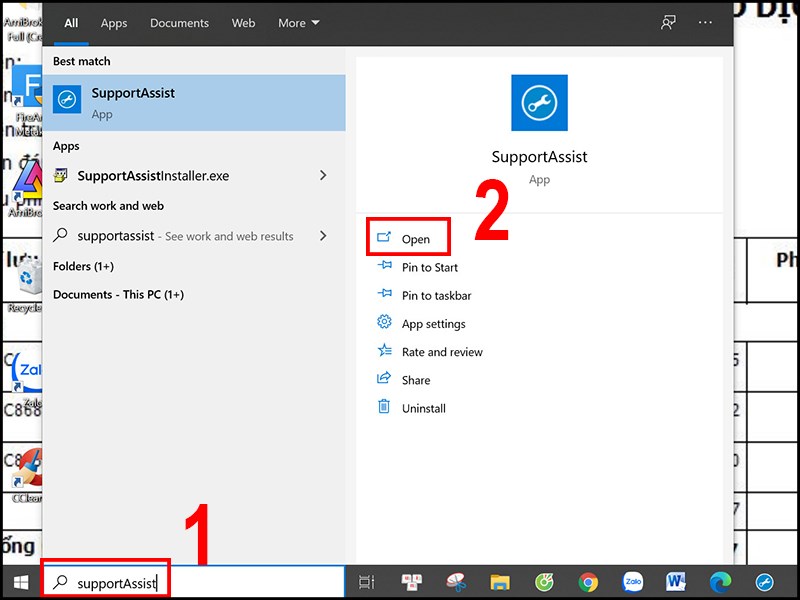
- Bước 2: Bạn lưu ý ở góc phải bên trên màn hình sẽ có mục Service Tag và bấm vào để kiểm tra. Ngày bắt đầu bảo hành sẽ được kí hiệu là Start date và ngày kết thúc sẽ là Expiration date.
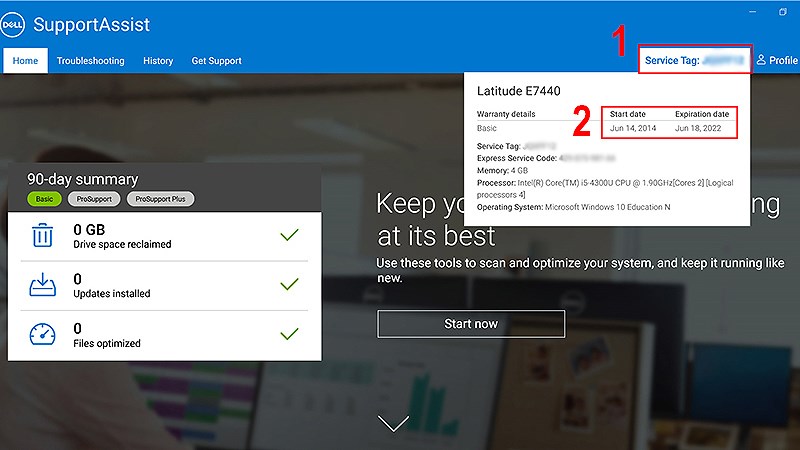
Kiểm tra Service Tag bằng Command Prompt
- Bước 1: Tại thanh tìm kiếm, bạn gõ cmd rồi sau đó bấm Open để khởi động công cụ này.
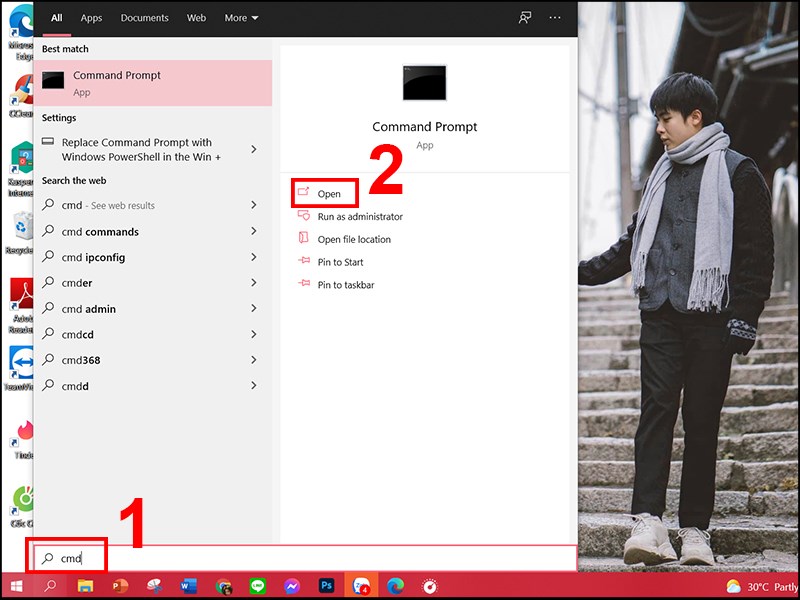
- Bước 2: Tại đây, bạn tiếp tục gõ wmic bios get serialnumber và bấm Enter. Lúc này, trên màn hình sẽ hiển thị số sê-ri của laptop.
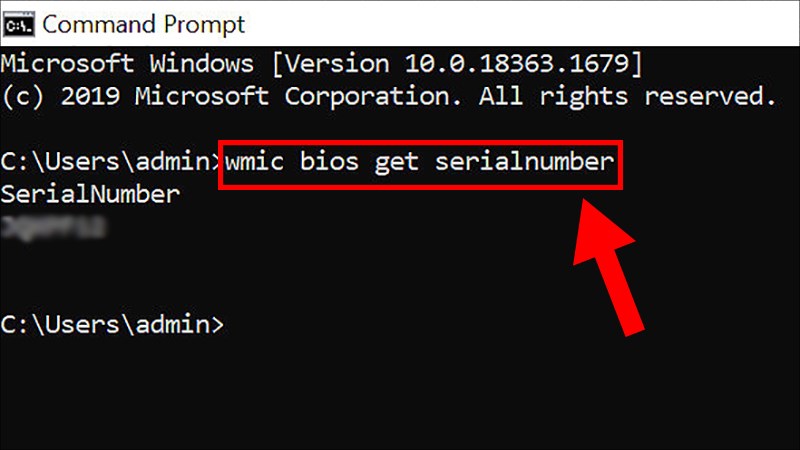
Kiểm tra Service Tag bằng BIOS
- Bước 1: Bạn tiến hành tắt máy và khởi động lại, sau đó bấm phím F2.
- Bước 2: Bạn tiếp tục truy cập vào Settings rồi bấm chọn General. Sau đó, bạn tiếp tục chọn System Information rồi tìm kiếm mục Service Tag và kiểm tra số sê-ri.
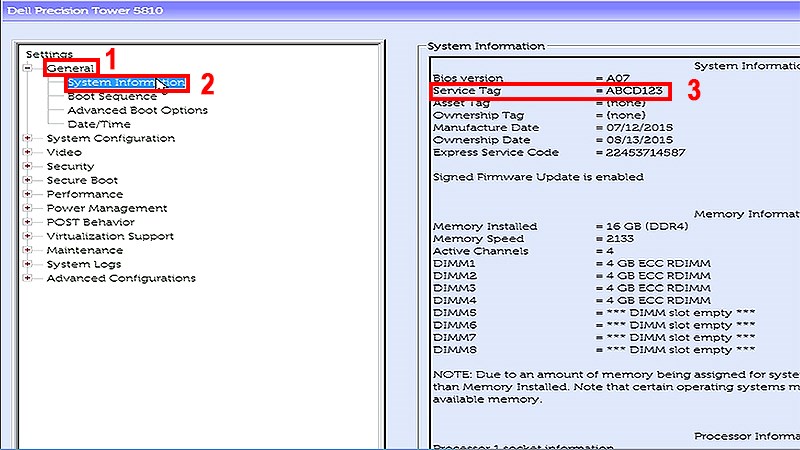
Liên hệ trực tiếp với Support Dell
Nếu bạn không đủ điều kiện để tự kiểm tra thông tin bảo hành của laptop thì bạn có thể liên hệ trực tiếp đến trung tâm bảo hành của Dell. Để liên hệ, bạn có thể gọi đến tổng đài 1800 54 54 55 và nhận được sự hỗ trợ từ nhân viên tư vấn.

2. Cách kiểm tra bảo hành laptop Dell bằng Service Tag (IMEI)
Cách kiểm tra bảo hành Dell Việt Nam trực tuyến
Để tiến hành kiểm tra bảo hành Dell bằng hình thức trực tuyến, bạn có thể truy cập vào trang web của Dell tại đây. Sau đó, bạn thực hiện theo hướng dẫn sau:
- Bước 1: Tại Ô tìm kiếm bạn tiến hành nhập dãy số Service Tag của laptop rồi sau đó bấm Search.
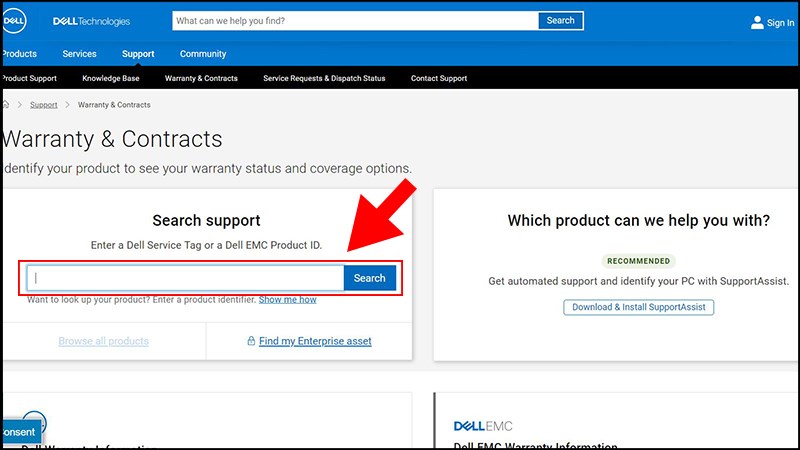
- Bước 2: Bạn chú ý tại mục Warranty, tất cả những thông tin về thời gian bảo hành sẽ hiển thị tại đây. Ngày kết thúc bảo hành sẽ được ghi chú là Expired.
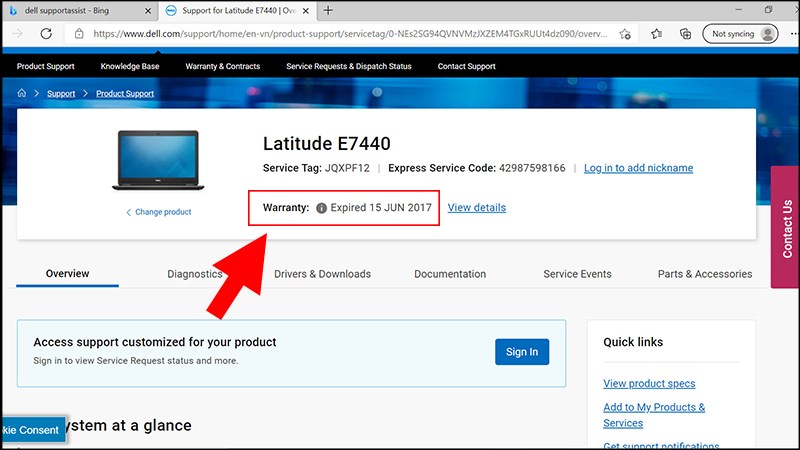
Kết luận:
Kiểm tra bảo hành laptop Dell là việc cần thiết để đảm bảo bạn được hưởng đầy đủ các quyền lợi bảo hành từ nhà sản xuất. Với những hướng dẫn đơn giản và nhanh chóng được chia sẻ trong bài viết này, hy vọng bạn có thể dễ dàng kiểm tra bảo hành cho laptop Dell của mình và yên tâm sử dụng thiết bị.
Lưu ý:
- Thông tin bảo hành có thể thay đổi tùy theo khu vực và quốc gia bạn mua laptop.
- Nếu bạn gặp bất kỳ khó khăn nào trong quá trình kiểm tra bảo hành, hãy liên hệ với bộ phận hỗ trợ khách hàng của Dell để được hỗ trợ.
Chúc bạn thành công!
